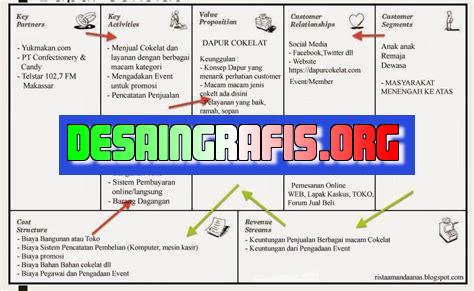
Cara membuat business model canvas di Word: buka aplikasi Word, buat tabel 9×4, isi sesuai template, tambahkan detail kemudian cetak.
Bagi para pengusaha, membuat business model canvas merupakan suatu hal yang sangat penting. Business model canvas adalah sebuah alat yang bisa membantu para pengusaha dalam merancang model bisnis mereka. Namun, beberapa orang mungkin masih bingung dengan cara membuat business model canvas di Word. Nah, pada kesempatan kali ini saya akan memberikan panduan lengkap untuk membuat business model canvas di Word secara mudah dan cepat!
Pertama-tama, langkah awal yang harus dilakukan adalah membuka aplikasi Microsoft Word. Setelah itu, buatlah dokumen baru dan tentukan ukuran kertas yang akan digunakan. Kemudian, pilih menu insert dan pilih shapes. Langkah selanjutnya adalah membuat kotak yang akan dijadikan sebagai tempat memasukkan informasi mengenai business model canvas.
Setelah membuat kotak, langkah berikutnya adalah menambahkan teks ke dalam kotak tersebut. Pastikan agar teks yang dimasukkan sesuai dengan kategori yang ada pada business model canvas, seperti value proposition, customer segment, revenue stream, dan sebagainya. Selain itu, gunakanlah font yang mudah dibaca dan jangan terlalu besar atau kecil.
Terakhir, jangan lupa untuk memberikan warna pada kotak-kotak yang sudah dibuat tadi. Warna-warna yang digunakan sebaiknya sesuai dengan kategori yang ada pada business model canvas. Misalnya, warna biru untuk customer segment, hijau untuk revenue stream, dan sebagainya. Hal ini akan memudahkan Anda dalam membaca dan memahami business model canvas yang sudah dibuat.
Demikianlah panduan lengkap untuk membuat business model canvas di Word. Dengan mengikuti langkah-langkah di atas, Anda akan dapat membuat business model canvas dengan mudah dan cepat. Selamat mencoba!
Pengenalan Business Model Canvas
Business Model Canvas atau BMC adalah alat yang digunakan untuk menggambarkan model bisnis suatu perusahaan secara ringkas dan sistematis. BMC terdiri dari sembilan elemen kunci yang saling berhubungan dan saling memengaruhi. Dalam BMC, perusahaan akan menentukan nilai yang ingin ditawarkan kepada pelanggan, sumber daya yang dibutuhkan, aktivitas yang dilakukan, serta mitra dan pelanggan yang dibutuhkan.
Persiapan Membuat BMC di Word
Sebelum membuat BMC di Word, pastikan Anda sudah memiliki dokumen kosong yang siap digunakan. Selain itu, pastikan juga Anda telah memahami konsep dasar BMC dan sudah memiliki ide bisnis yang ingin dikembangkan. Jika belum, lakukan riset terlebih dahulu untuk mendapatkan informasi yang diperlukan.
Langkah 1: Membuat Tabel
Langkah pertama yang harus dilakukan adalah membuat tabel dengan tiga kolom dan sembilan baris. Kolom pertama akan digunakan untuk elemen kunci dalam BMC, sedangkan kolom kedua dan ketiga akan digunakan untuk mengisi deskripsi dan keterangan tambahan.
Langkah 2: Mengisi Elemen Kunci BMC
Setelah tabel selesai dibuat, langkah selanjutnya adalah mengisi elemen kunci pada kolom pertama. Elemen kunci dalam BMC terdiri dari Value Propositions, Customer Segments, Customer Relationships, Channels, Revenue Streams, Key Activities, Key Resources, Key Partnerships, dan Cost Structure.
Langkah 3: Mengisi Deskripsi pada Kolom Kedua
Setelah elemen kunci terisi, selanjutnya mengisi deskripsi pada kolom kedua. Deskripsi ini berisi informasi tentang nilai yang ingin ditawarkan, segmen pelanggan yang dituju, cara berinteraksi dengan pelanggan, saluran distribusi yang digunakan, sumber pendapatan, aktivitas kunci yang dilakukan, sumber daya penting yang dibutuhkan, mitra strategis yang dibutuhkan, dan struktur biaya yang dibutuhkan.
Langkah 4: Menambahkan Keterangan Tambahan pada Kolom Ketiga
Setelah kolom kedua diisi dengan deskripsi, selanjutnya menambahkan keterangan tambahan pada kolom ketiga. Keterangan tambahan ini dapat berupa gambar, grafik, atau tabel yang mendukung informasi yang disajikan pada kolom kedua.
Keuntungan Menggunakan BMC di Word
Menggunakan BMC di Word memiliki beberapa keuntungan. Pertama, Word adalah program yang sudah umum digunakan oleh banyak orang sehingga mudah digunakan dan dimengerti. Kedua, penggunaan tabel pada BMC memudahkan dalam menyajikan informasi secara sistematis dan rapi. Ketiga, BMC di Word dapat diedit dan disesuaikan dengan kebutuhan perusahaan.
Penutup
Membuat BMC di Word memudahkan perusahaan dalam menggambarkan model bisnis secara sistematis. Dengan BMC, perusahaan dapat merencanakan bisnis dengan lebih matang dan memperkirakan risiko yang mungkin terjadi. Selain itu, penggunaan BMC di Word juga dapat memudahkan perusahaan dalam mempresentasikan model bisnis kepada investor atau mitra bisnis potensial.
Cara Membuat Business Model Canvas di Word
Sebagai seorang pengusaha atau calon pengusaha, membuat business plan bagi bisnis yang hendak dijalankan merupakan hal yang penting dilakukan. Salah satu bagian penting dari sebuah business plan adalah business model canvas. Bagaimana cara membuat business model canvas menggunakan Microsoft Word? Berikut adalah langkah-langkahnya:
1. Membuat Dokumen Baru
Langkah pertama yang harus dilakukan adalah membuat dokumen baru di Microsoft Word. Pilih menu File > New dan pilih dokumen kosong.
2. Mengatur Ukuran dan Orientasi
Setelah dokumen kosong dibuka, ubah ukuran dan orientasi dokumen. Pilih menu Layout > Size dan pilih ukuran kertas A4. Selanjutnya, pilih menu Layout > Orientation dan pilih orientasi Landscape.
3. Menambahkan Tabel
Setelah dokumen sudah diatur, tambahkan tabel untuk membuat business model canvas. Pilih menu Insert > Table dan pilih ukuran tabel 5×6.
4. Menambahkan Kolom
Tambahkan kolom pada tabel. Pada kolom pertama, isi dengan nama elemen business model, seperti nilai proposisi, segmen pasar, dan sumber pendapatan. Pada kolom kedua sampai keenam, isi dengan deskripsi dan penjelasan terkait masing-masing elemen.
5. Menambahkan Warna
Agar tampilan business model canvas lebih menarik, tambahkan warna pada kolom dan baris. Pilih area kolom atau baris yang akan diwarnai, pilih menu Home > Shading, dan pilih warna yang diinginkan.
6. Menambahkan Gambar
Untuk memperjelas business model canvas, tambahkan gambar atau ikon pada masing-masing elemen. Pilih area kolom yang akan ditambahkan ikon, pilih menu Insert > Pictures, dan pilih ikon yang diinginkan.
7. Menambahkan Teks
Setelah gambar atau ikon ditambahkan, tambahkan teks pada masing-masing elemen. Pilih area kolom yang akan ditambahkan teks, pilih menu Insert > Text Box, dan isi dengan teks terkait.
8. Menambahkan Latar Belakang
Jika diinginkan, tambahkan latar belakang pada business model canvas. Pilih area seluruh tabel, pilih menu Page Layout > Page Color, dan pilih warna atau gambar yang diinginkan.
9. Mengatur dan Menyimpan Dokumen
Setelah business model canvas selesai dibuat, atur margin dan letak tabel agar sesuai. Pilih menu Layout > Margins dan pilih margin yang diinginkan. Pilih menu Layout > Position dan pilih letak tabel yang diinginkan.
10. Simpan Dokumen
Setelah semua langkah selesai dilakukan, simpan dokumen dengan format .doc atau .docx. Business model canvas siap digunakan dalam business plan Anda.Dengan mengikuti langkah-langkah di atas, Anda dapat membuat business model canvas dengan mudah menggunakan Microsoft Word. Dalam business plan yang Anda buat, pastikan untuk memberikan deskripsi yang lengkap dan jelas untuk setiap elemen business model canvas. Semoga bermanfaat!
Bisnis model canvas adalah alat penting untuk mengembangkan rencana bisnis yang efektif. Ada beberapa cara untuk membuat business model canvas, salah satunya adalah dengan menggunakan Microsoft Word.
Langkah-langkah untuk membuat business model canvas di Word:
- Buka Microsoft Word dan buat dokumen baru.
- Pilih opsi Insert dan pilih Shapes.
- Pilih kotak dan gambar kotak pada dokumen Anda.
- Tambahkan enam kotak ke dalam kotak utama.
- Tuliskan elemen-elemen bisnis Anda di kotak-kotak tersebut.
- Jelaskan hubungan antara elemen-elemen bisnis Anda dengan menarik panah di antara kotak-kotak tersebut.
- Setelah selesai, simpan dokumen Anda.
Pro dan kontra cara membuat business model canvas di Word:
Pro:
- Mudah digunakan karena hampir semua orang familiar dengan Microsoft Word.
- Dapat disesuaikan dengan preferensi dan kebutuhan bisnis Anda.
- Terdapat banyak sumber daya online yang dapat membantu Anda dalam membuat business model canvas di Word.
Kontra:
- Tampilan business model canvas di Word mungkin tidak sebaik tampilan yang dibuat menggunakan alat khusus seperti Canva atau Lucidchart.
- Tidak mudah untuk memperbarui atau mengedit business model canvas di Word jika Anda ingin melakukan perubahan.
- Tidak menyediakan fitur kolaborasi yang baik jika Anda ingin berbagi dan mengedit business model canvas dengan anggota tim Anda.
Jadi, apakah membuat business model canvas di Word adalah pilihan yang tepat untuk bisnis Anda? Itu tergantung pada kebutuhan dan preferensi Anda. Namun, pastikan untuk mempertimbangkan pro dan kontra sebelum memutuskan cara mana yang akan Anda gunakan dalam membuat business model canvas Anda.
Dalam dunia bisnis, Business Model Canvas (BMC) sangat penting untuk merancang strategi bisnis. BMC membantu Anda untuk menggambarkan model bisnis secara visual dan lebih mudah dipahami. Namun, apakah Anda tahu bahwa Anda bisa membuat BMC di Word? Berikut ini adalah cara membuat BMC di Word.
Pertama, buka Microsoft Word dan pilih lembar kerja baru. Setelah itu, klik menu Insert dan pilih Shapes, lalu pilih kotak. Buatlah kotak besar sebagai bagian utama BMC. Setelah itu, buat enam kotak kecil di dalam kotak besar untuk merepresentasikan elemen-elemen kunci BMC, seperti Value Proposition, Key Activities, Key Resources, dll.
Setelah semua kotak selesai dibuat, tambahkan teks ke masing-masing kotak. Pastikan teks yang Anda gunakan jelas dan mudah dipahami. Anda juga bisa menambahkan ikon atau gambar untuk memberikan ilustrasi yang lebih jelas. Jangan lupa untuk menyimpannya dan mencetaknya jika Anda perlu.
Sekarang Anda sudah tahu cara membuat BMC di Word. Ini adalah cara yang mudah dan efektif untuk merancang strategi bisnis Anda. Selamat mencoba!
Video cara membuat business model canvas di word
Sebagai seorang jurnalis, seringkali ditemukan pertanyaan-pertanyaan menarik dari masyarakat. Salah satunya adalah cara membuat business model canvas di word? Berikut ini jawaban dari pertanyaan tersebut:
- Langkah pertama yang harus dilakukan adalah membuka Microsoft Word dan membuat dokumen baru.
- Setelah itu, klik menu Insert dan pilih SmartArt.
- Pilih kategori Process dan pilih Basic Chevron Process.
- Pilih layout yang sesuai dengan kebutuhan Anda. Misalnya, jika Anda ingin membuat business model canvas tradisional, pilih layout Basic Process.
- Setelah memilih layout, klik OK.
- Anda akan melihat diagram kosong dengan beberapa kotak. Untuk mengubah teks pada setiap kotak, cukup klik pada kotak tersebut dan ketikkan teks yang diinginkan.
- Jika ingin menambahkan kotak baru, cukup klik pada kotak yang ingin ditambahkan dan pilih Add Shape.
- Setelah selesai, Anda dapat menyimpan dokumen sebagai file Word atau PDF.
Dengan cara ini, Anda dapat membuat business model canvas dengan mudah menggunakan Microsoft Word. Semoga informasi ini bermanfaat bagi Anda.
 Desain Grafis Indonesia Kumpulan Berita dan Informasi dari berbagai sumber yang terpercaya
Desain Grafis Indonesia Kumpulan Berita dan Informasi dari berbagai sumber yang terpercaya


